Puis-je ouvrir un fichier OST sur un autre ordinateur ?
Publié: 2020-02-03La table de stockage hors ligne ou OST est un fichier de données Outlook (.ost) créé lorsque vous ajoutez un compte de messagerie à Outlook. Il stocke une copie locale de tous vos e-mails et pièces jointes stockés dans la boîte aux lettres Microsoft Exchange Server.
Le fichier de données Outlook permet aux utilisateurs d'Outlook d'accéder à leurs e-mails, pièces jointes, notes, calendrier, contacts et brouillons de messages ou de les envoyer même lorsque le système est hors ligne.
Dès que le système se connecte à Internet, le fichier OST est synchronisé avec le serveur Exchange et toutes les modifications effectuées hors ligne sont mises à jour sur le serveur Exchange. Les e-mails envoyés lorsque le système était hors ligne sont également synchronisés via le serveur Exchange et sont remis au(x) destinataire(s).
Comment ouvrir ou importer un fichier OST sur un autre PC
Un fichier OST est attaché au compte d'utilisateur spécifique et se lie au PC qui a été utilisé pour créer ou ajouter le compte Outlook. Par conséquent, vous ne pouvez pas ouvrir ou importer directement un fichier OST sur un autre ordinateur.
Pour ouvrir et importer un fichier OST sur un autre PC, vous devez le convertir au format de fichier Personal Storage Table ou PST.
Qu'est-ce qu'un fichier PST ?
Un fichier PST est également un fichier de données Outlook. Mais contrairement à OST, un fichier PST peut être facilement exporté et importé vers n'importe quel PC ou profil Outlook à l'aide de l' assistant d'importation/exportation d'Outlook. Ce fichier de données Outlook (.pst) facilite la migration des e-mails et des éléments de courrier Outlook lorsque quelqu'un souhaite modifier ou a déjà modifié son organisation ou son système. Les utilisateurs peuvent importer plusieurs fichiers PST dans leur profil Outlook et leur compte IMAP, Exchange ou Office 365.
Étapes pour convertir un fichier OST en PST
Il existe deux méthodes pour convertir un fichier OST en PST. Suivez-les pour convertir votre fichier de données Outlook OST et l'ouvrir sur n'importe quel autre PC
Méthode 1 : Exporter manuellement Outlook OST vers un fichier PST
Pour exporter le fichier OST à l'aide d'Outlook, suivez ces étapes :
REMARQUE : Si un compte est corrompu ou supprimé du serveur Exchange, suivez la deuxième méthode pour convertir un fichier OST orphelin.
- Ouvrir Outlook
- Allez dans 'Fichier> Ouvrir et exporter> Importer/Exporter'Sélectionnez ' Exporter vers un fichier ' et cliquez sur ' Suivant. '
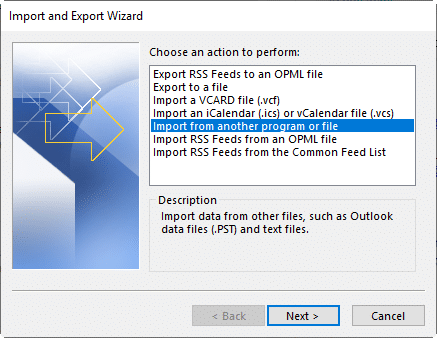
- Sélectionnez ' Fichier de données Outlook (.pst) ' et cliquez sur ' Suivant. '
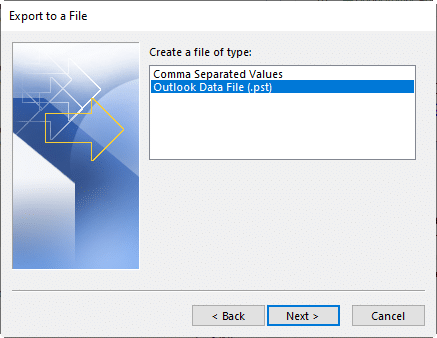
- Sélectionnez le compte de messagerie que vous souhaitez exporter. Vous pouvez également choisir des éléments de courrier spécifiques tels que ' Boîte de réception ' ou ' Éléments envoyés ' et les exporter (un élément à la fois)
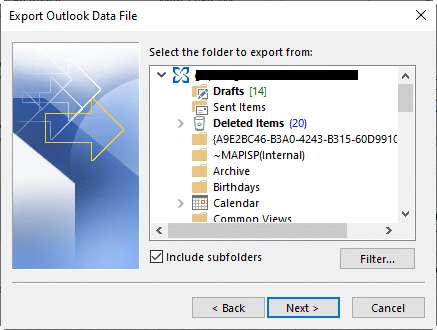
- Cochez ' Inclure les sous-dossiers ' si vous souhaitez tout exporter ou utilisez le bouton ' Filtrer… ' pour exporter des éléments d'e-mails plus spécifiques
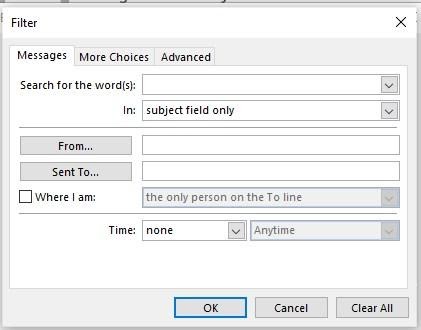
- Cliquez sur ' Suivant ' puis cliquez sur ' Parcourir ' pour choisir un emplacement de sauvegarde
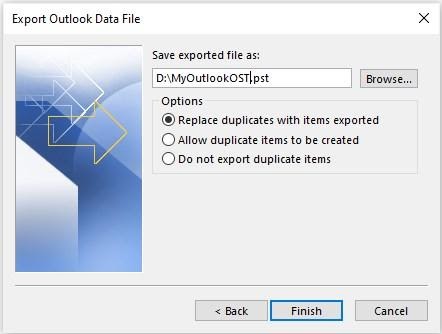
- Ici, vous pouvez également choisir de remplacer, d'autoriser ou d'éviter l'exportation ou la création d'éléments de courrier en double
- Cliquez sur ' Terminer '
- Entrez un mot de passe pour protéger le fichier PST d'une importation non autorisée. Cette étape est facultative.
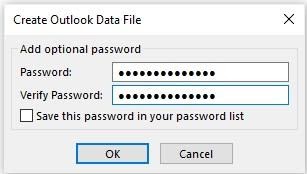
- Cliquez sur ' OK ' pour commencer à exporter votre fichier de données Outlook.
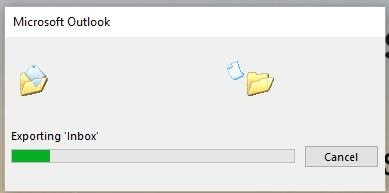
REMARQUE : Après l'exportation, suivez les étapes ci-dessous pour importer le fichier PST sur un autre PC ou compte Outlook .Méthode 2 : Utiliser Stellar Converter pour OST
Il s'agit d'une méthode plus simple et directe pour convertir un fichier de données Outlook OST au format de fichier PST.
Stellar Converter for OST est un outil de conversion OST facile à utiliser qui vous permet d'exporter tous les fichiers OST orphelins ou hors ligne vers les fichiers PST correspondants. Il vous permet également d'exporter un fichier OST crypté directement vers un profil Outlook différent ou des comptes Live Exchange et Office 365 - nécessite la version Technicien du logiciel.

Étapes pour convertir OST en PST en utilisant Stellar Converter for OST :
- Téléchargez, installez et exécutez le logiciel Stellar Converter for OST
- Cliquez sur ' Parcourir ' et choisissez le fichier OST. Alternativement, vous pouvez utiliser l'option "Rechercher" pour localiser tous les fichiers OST qui existent sur votre systèmeCliquez sur ' Convertir '
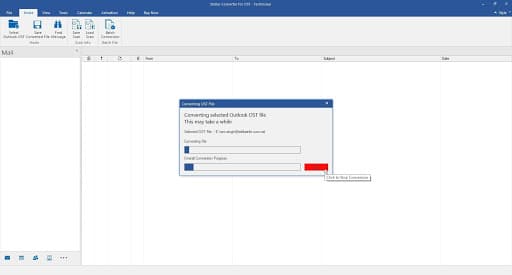
- Après la conversion, une boîte de message apparaît. Cliquez sur ' OK '
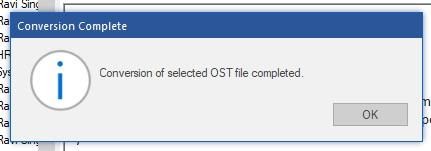
Après l'analyse, vous pouvez voir un aperçu de tous les e-mails avec leur contenu d'origine et leurs pièces jointes dans une fenêtre à trois voletsCliquez sur le bouton ' Enregistrer le fichier converti ' sous ' Accueil '. Une boîte de dialogue avec plusieurs options d'enregistrement apparaît
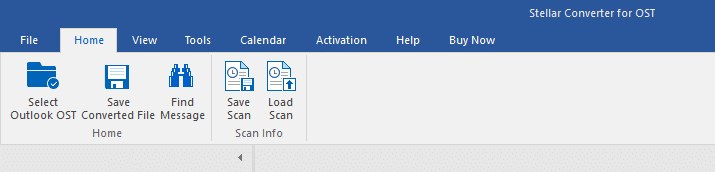
- Sélectionnez l' option ' PST ' dans les ' Enregistrer les options '. Vous pouvez également sélectionner une option dans " Options avancées " pour compacter ou diviser et enregistrer le fichier PST
- Cliquez sur ' Parcourir ' pour choisir un emplacement où vous souhaitez enregistrer le PST et cliquez sur ' OK. '
- Sur un autre PC, ouvrez Outlook et ajoutez un nouveau compte ou connectez-vous à votre compte Exchange existant
- Allez dans ' Fichier>Ouvrir & Exporter>Importer/Exporter'
- Sélectionnez ' Importer depuis un autre programme ou fichier ' et cliquez sur ' Suivant. '
- Sélectionnez ' Fichier de données Outlook (.pst) ' et cliquez sur ' Suivant. '
- Parcourez et sélectionnez le fichier PST. Encore une fois, choisissez si vous souhaitez importer des éléments en double ou remplacer les éléments de courrier existants par les éléments en double dans PST
- Cliquez sur " Suivant " et sélectionnez le dossier de messagerie dans lequel vous souhaitez importer le fichier de données Outlook
- Cliquez sur ' Terminer '. Si le PST est protégé par un mot de passe, entrez le mot de passe pour commencer à importer des éléments de messagerie dans le dossier de votre compte Outlook
- Les services de préparation des déclarations forcés de révéler le logiciel de dépôt gratuit qui existait déjà
- MacOS Catalina a cassé un tas de produits Adobe – voici les meilleures alternatives à découvrir
- Comment les travailleurs «low tech» utilisent des logiciels de haute technologie
- Vous cherchez à déjouer les logiciels de reconnaissance faciale ? Devenir Juggalo
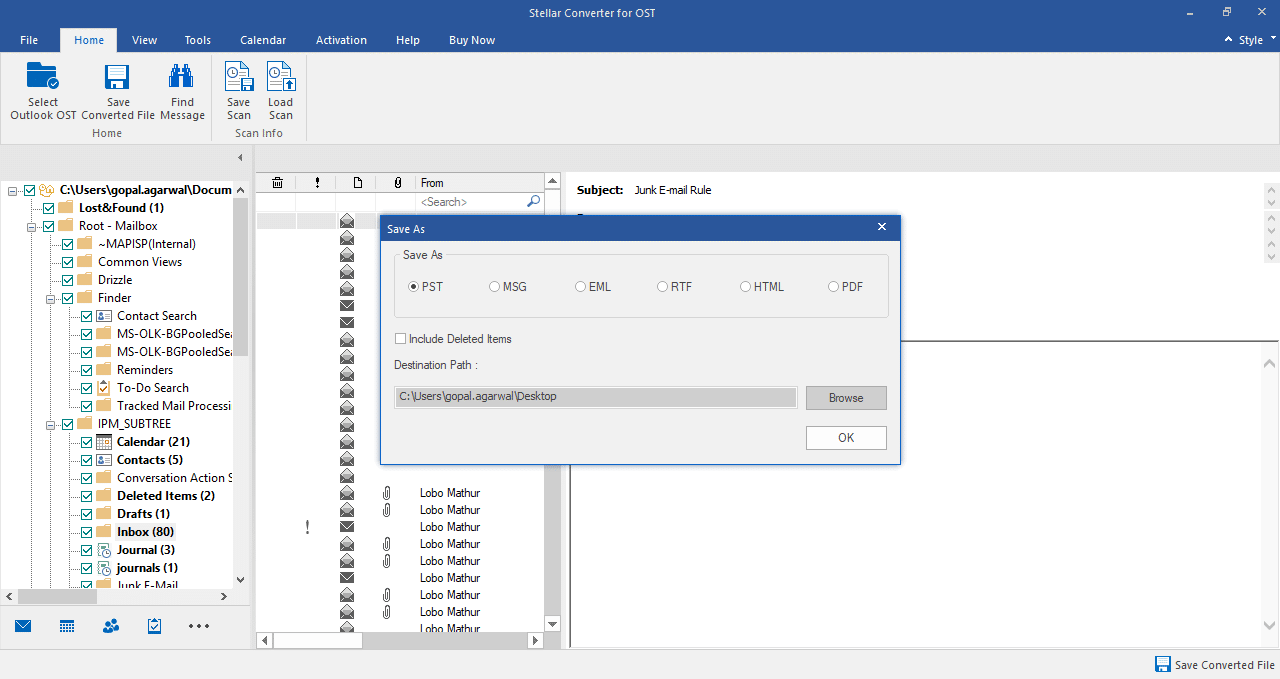
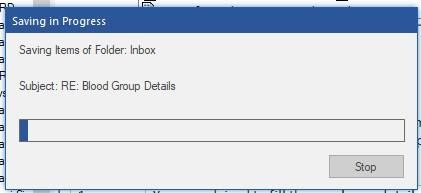
Pourquoi choisir Stellar Converter pour OST ?
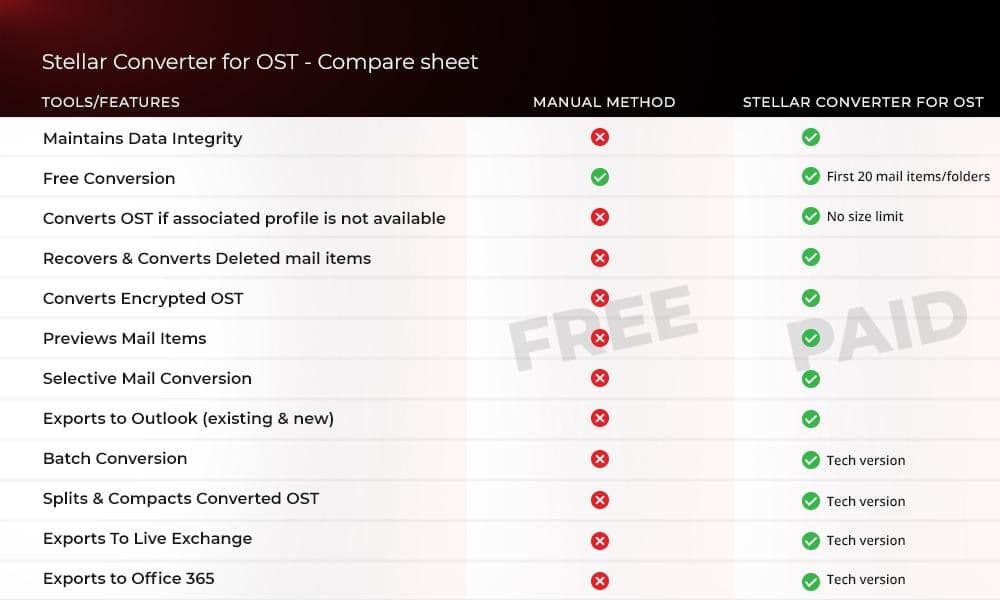
Étapes pour importer un fichier de données Outlook converti sur un autre PC ou compte Outlook
Pour ouvrir ou importer le fichier PST sur un autre ordinateur, procédez comme suit :
Conclusion
Bien que vous puissiez copier et déplacer un fichier de données Outlook OST vers un autre PC, vous ne pouvez pas ouvrir un OST directement sur un autre PC ou l'importer dans un autre compte Outlook. Pour ouvrir ou importer un fichier OST sur un autre PC ou profil Outlook, le fichier doit être converti dans un autre format de fichier de données Outlook, c'est-à-dire PST (Personal Storage Table).
Pour cela, vous pouvez utiliser Outlook Import/Export Wizard . Mais cela ne fonctionne que si vous pouvez vous connecter à votre compte Outlook ou Exchange actuel. Si votre profil Exchange ou Outlook est corrompu ou supprimé du serveur de boîtes aux lettres, utilisez l' outil de conversion OST de Stellar pour convertir un fichier OST orphelin en PST.
L'outil vous permet également d'exporter des fichiers OST directement vers Live Exchange, Office 365 ou différents comptes Outlook. Il convertit et exporte également les fichiers OST cryptés et prend en charge la conversion de fichiers OST par lots.
Avez-vous des idées à ce sujet? Faites-le nous savoir ci-dessous dans les commentaires ou transférez la discussion sur notre Twitter ou Facebook.
